
Заглавная страница Избранные статьи Случайная статья Познавательные статьи Новые добавления Обратная связь FAQ Написать работу КАТЕГОРИИ: ТОП 10 на сайте Приготовление дезинфицирующих растворов различной концентрацииТехника нижней прямой подачи мяча. Франко-прусская война (причины и последствия) Организация работы процедурного кабинета Смысловое и механическое запоминание, их место и роль в усвоении знаний Коммуникативные барьеры и пути их преодоления Обработка изделий медицинского назначения многократного применения Образцы текста публицистического стиля Четыре типа изменения баланса Задачи с ответами для Всероссийской олимпиады по праву 
Мы поможем в написании ваших работ! ЗНАЕТЕ ЛИ ВЫ?
Влияние общества на человека
Приготовление дезинфицирующих растворов различной концентрации Практические работы по географии для 6 класса Организация работы процедурного кабинета Изменения в неживой природе осенью Уборка процедурного кабинета Сольфеджио. Все правила по сольфеджио Балочные системы. Определение реакций опор и моментов защемления |
Управление столбцом (строкой)Содержание книги
Поиск на нашем сайте
1. Выделить столбец.
2. Добавить столбец. (столбец добавляется слева от выделенного)
3. Удалить столбец.
4. Очистить столбец.
5. Скрыть столбец.
6. Отобразить скрытый столбец. Выделить столбцы слева и справа от скрытого
7. Установить ширину столбца
ИЛИ Правый клик по заголовку столбца и далее ► Копировать ► Добавить ► Удалить ► Очистить содержимое ► Скрыть ► Отобразить
Управление строкой Аналогично как и со столбцом, только в алгоритме действий слово "столбец", заменить на слово "строка"
Скрытие сетки, изменение цвета сетки § Сервис ► Параметры ► Вид ► ( раздел, Параметры окна) Формат ячейки В ячейке может храниться информация различного типа текст, число, дата, формула. Определение: Тип данных, вид начертания символов в ячейке, цвет символов в ячейке, расположение символов в ячейке, наличие или отсутствие рамки и другие характеристики, называется - форматом ячейки. Для установления формата ячейки необходимо выполнить одно из двух действий: § Выделить ячейку (левый клик) ► Формат ► Ячейки…► …..(закладки)… § Правый клик по ячейке ► Формат ячеек ► …..(закладки)…
Примечание: Многие характеристики форматирования ячейки (цвет, шрифт, фон, рамка…) можно устанавливать, используя панели меню. Понятие диапазона. Выделение диапазона Определение диапазона: Диапазон - Две или более ячеек листа.
Выделить небольшой диапазон ячеек. Щелкните первую ячейку диапазона и удерживая нажатой клавишу мыши, протащите указатель из одного угла диапазона в другой.
Выделить большой диапазон ячеек. Щелкните первую ячейку диапазона, а затем, удерживая нажатой клавишу SHIFT, щелкните последнюю ячейку диапазона. Для перемещения к последней ячейке можно использовать полосы прокрутки. Выделить несколько диапазонов ячеек. Выделите первую ячейку или первый диапазон ячеек, а затем, удерживая нажатой клавишу CTRL, последовательно выделите остальные ячейки или диапазоны.
Ввод информации в ячейки. Автозаполнение ячеек. Раскрывающиеся списки
Ввод чисел, текста, даты или времени суток Щелкните ячейку ► Наберите данные ► ENTER
Заполнение ряда ячеек числами, датами либо другими элементами. Microsoft Excel может автоматически продолжать заполнение прогрессии числами, комбинациями чисел и текста, датами и временем, основываясь на установленном образце.
Если выделенный диапазон содержит числа, то можно создать либо арифметическую прогрессию, либо геометрическую прогрессию.
Арифметическая прогрессия (шаг равен 1)
Геометрическая прогрессия (шаг равен 2)
Объединение ячеек
Определение: Объединенная ячейка -одна ячейка, созданная путем объединения двух или нескольких выделенных ячеек. Ссылкой на объединенную ячейку является адрес верхнего левого угла объединенного диапазона.

§ Выделить диапазон ► ПРИМЕР: Выделенная область имеет адрес С4
Раскрывающиеся списки
§ чтобы использовать диапазон ячеек, которому назначено имя, введите знак равенства (=), а затем — адрес диапазона. Диапазон значений должен быть подготовлен.
|
|||||||||||||||||||||||||||||||||||||||||||||||||||||||||||||||||||||||||||||||||||||||||||||||||||||||||||||||||||||||||||||||||||||||||||||||||||||||||||||||||||||||||||||||||||||||||||||||||||||||||||||||||||||||||||||||||||||||||||||||||||||||||||||
|
Последнее изменение этой страницы: 2016-08-26; просмотров: 369; Нарушение авторского права страницы; Мы поможем в написании вашей работы! infopedia.su Все материалы представленные на сайте исключительно с целью ознакомления читателями и не преследуют коммерческих целей или нарушение авторских прав. Обратная связь - 18.190.239.38 (0.008 с.) |

 Ввести начальное значение ► Протянуть за маркер ячейки
Ввести начальное значение ► Протянуть за маркер ячейки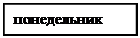



 Выберите команду Данные ► Проверка ► Параметры
Выберите команду Данные ► Проверка ► Параметры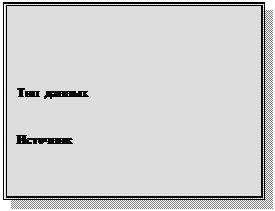 D
D
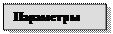


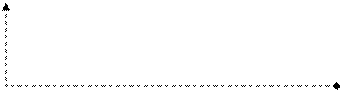 ЭФ
ЭФ


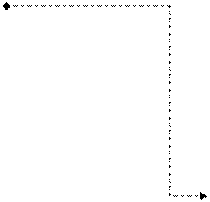 чтобы определить список локально, введите значения списка, разделяя их знаком точка с запятой (;)
чтобы определить список локально, введите значения списка, разделяя их знаком точка с запятой (;)


